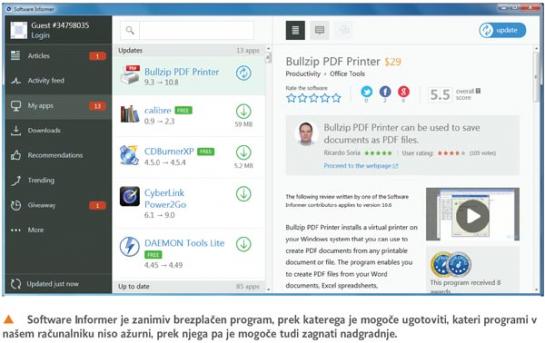
Nadgradnja programov je pravzaprav nadležna zadeva. Če ima program vgrajen samodejen sistem obveščanja o nadgradnji, dobimo obvestilo o nadgradnji običajno takrat, kadar smo sredi dela. In potem pritisnemo kak gumb »Pozneje«, ta pozneje se pa potem pozabi, prav tako nadgradnja. Še bolj nerodno je, če gre za samodejne nadgradnje in se zgodi, da hočemo računalnik ugasniti, na zaslonu pa nam piše, da se namešča nadgradnja 2 od 47 in da naj naprave nikakor ne ugašamo. Zato bi radi našli način, kako prevzeti nadzor nad nadgradnjami, da bi bilo vse skupaj bolj predvidljivo in tudi takšno, da bi obsegalo čim več programov v našem sistemu.
Če hočemo ugotoviti, kateri programi v našem računalniku so potrebni nadgradnje oziroma je ta na voljo, jih moramo najprej najti. V ta namen obstaja kar nekaj rešitev. Ena bolj zanimivih je Software Informer. Gre za brezplačni program, ki ga je mogoče prenesti s spletne strani http://software.informer.com/. Ko stran odprete, kliknite na Download free software informer client in namestite program. Preden potrdite zadnji V redu, še odznačite možnost »I would like SI to report…« in samodejen zagon programa, tako da program ne bo beležil vaših aktivnosti in se nalagal ob zagonu sistema in vse skupaj. Po namestitvi program zaženite. Malce počakajte, da pregleda vaš računalnik, izdela seznam programov in ugotovi, kateri so ažurni in kateri ne. Nato se bo odprlo okno, kjer boste našli dokaj intuitivno okno. Najbolj zanimiva je rubrika My apps, kjer so našteti nameščeni programi, seznam pa je razdeljen na programe, ki imajo nadgradnjo, in tiste, ki so ažurni. Če kliknemo kak neažuren program in nato gumb Update, se bo začel prenos nadgradnje s spletne strani proizvajalca programa, nato pa se bo takoj sprožila tudi namestitev. Poleg tega nam Software Informer nudi tudi opise programov, recenzije uporabnikov in kaj prinašajo nadgradnje, prek desnega klika na seznamu pa je mogoče program tudi odstraniti, obiskati spletno stran proizvajalca in še kaj. Izredno simpatična in koristna storitev, ki bo verjetno našla svoje mesto na marsikaterem namizju.
Podobnih storitev, kot je Software Informer, je še nekaj, vsaka pa ima svoje prednosti in pomanjkljivosti. Ena je recimo FileHippo Update Checker, ki je sicer manj »zgovorna«, ima pa to prednost, da gre za prenosljiv program, kar pomeni, da ga ni treba posebej nameščati in ga imamo lahko tudi kar na ključku.
Opisana metoda je res zabavna in praktična, njena edina slabost pa je, da moramo nadgradnje izvajati ročno. Zadevo lahko do neke mere avtomatiziramo prek storitve, imenovane Ninite. Gre za spletno stran, prek katere je mogoče namestiti ali nadgraditi cel kup programov. Vse, kar je treba storiti, je, da v seznamu označimo želene programe, ostalo pa naredi storitev sama. Če je treba program posodobiti, ga bo posodobila, če pa ugotovi, da imate najnovejšo različico, ga bo pustila pri miru. Pri tem je pomembno to, da vam ni treba spremljati dogajanja, paziti, da odstranite vse morebitne orodne vrstice in podobne navlake, saj to naredi storitev kar sama (recimo tista orodna vrstica Ask, ki se nam vedno ponuja pri namestitvi nadgradnje Jave). Ninite je izjemno uporabna zadeva, če ste kupili nov računalnik ali pa ponovno namestili celoten sistem. Označite Chrome, Firefox, Thunderbird, Skype, Javo, Silverlight, Picasso, LibreOffice in podobne programe in storitev bo prenesla in zagnala namestitvene programe. Pravzaprav edina slaba stran Ninita je v tem, da ima vnaprej določene programe, ki se spremljajo, torej ne analizira vašega obstoječega stanja. Na drugi strani pa je res tudi to, da tudi če se spremljajo le programi, ki jih storitev vsebuje, bo večina programske opreme ažurna, tistih nekaj, ki jih na seznamu ni, pa res lahko nadgradimo ročno.
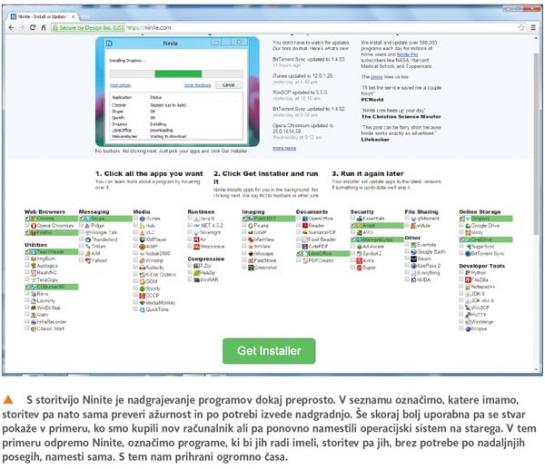
Naslednja stvar, ki je dobro, da je ažurna, so gonilniki. Tu gre sicer vedno za dvorezen meč, saj se je v preteklosti pogosto dogajalo, da nova različica gonilnika preprosto ni delovala, a ti časi so, vsaj v večini primerov, mimo in načelno je tako, da stvari delujejo. Seveda izjeme potrjujejo pravilo. Kakor koli že, dobro je, če imamo gonilnike ažurne, saj načelno računalnik z njimi bolje deluje. Toda ali obstaja kakšno orodje, podobno že opisanim, ki bi znalo preveriti stanje gonilnikov in jih po možnosti nadgraditi? Seveda obstaja. Jih je kar nekaj, kot primer pa smo se odločili, da omenimo IObitov Driver Booster. Gre za program, ki deluje po podobni logiki kot prej omenjeni Software Informer – po namestitvi preveri, kateri gonilniki so nameščeni in katere različice, nato pa na spletu pregleda, ali obstajajo novejše, in na to opozori. Ker so gonilniki občutljiva zadeva, program pred vsako namestitvijo izdela obnovitveno točko, tako da je mogoče, kadar gre kaj narobe, sistem dokaj preprosto vrniti v stanje pred namestitvijo.
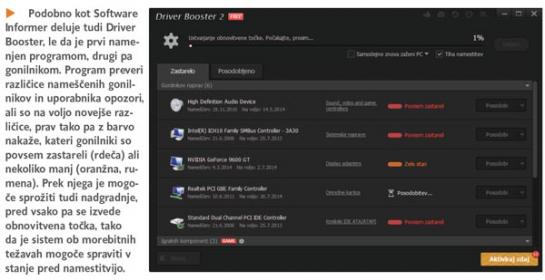
Moj mikro, november – december 2014 | Miha Gradišnik
